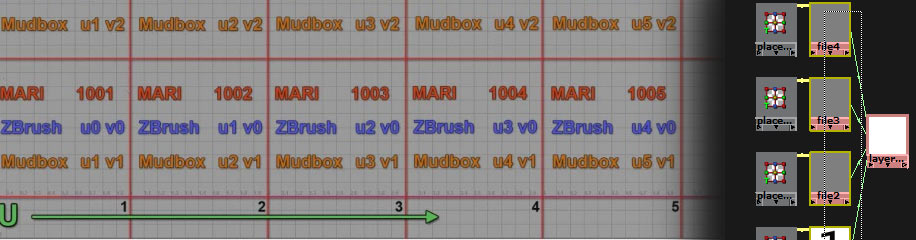
作者:douser54(ABOUTCG论坛会员)
大家好,今天我跟大家分享下我在maya中整合贴图的经验。
你是否遇到过,你做了一个复杂的模型角色,拥有几十个张贴图,而其中十几张或者更多用得是一个材质球(列如Z大的十字军中的盔甲),当需要调节材质参数时需要一个一个去调节,异常繁琐,还容易弄错,错了找起来还很麻烦,大大降低了效率。
本文将会阐述,如何将几十张或者更多的贴图连接到一个材质球,通过一个材质球控制模型上多个部分的贴图材质。
首先先建立4个面片(你可以更多···)
把他们的UV分别摆到第一象限的右侧两格和上方一格
可以通过 
接下来建立我们的核心节点,layeredTexture,我们将通过它连接多个贴图。
在它的color属性中的连接上你的图片。
并把混合模式改成add(重要!)
在此处的空白处点击将新建一个方块。
重复上述步骤。
注意!最后一个小方块中的混合模式要改成 无。
连接完成后框选所有place2dTexture节点。
打开属性总表。
把他们的wrapU V 全部关闭掉。(重要!)
接下来是很核心的内容。
我们先来看一张我从一个教程里截出来的图。
这些是不同软件输出贴图时的命名规则。
我常用mari所以就用mari的命名规则来讲了。
mari中1001对应maya中的00,1002对应01·····
1011对应10····以此类推。
根据我的UV在属性总表中修改后是这样的。
这里要注意有时候属性总表文件的名字排序不是正确,所以要仔细点。
框选所有文件节点。再次打开属性总表。
把其中的颜色混合中的默认颜色的RGB全部改成0,不然你的贴图越多,颜色就会亮得越厉害。
然后把layeredTexture连接到材质球的color上。
再把材质球赋予4个面片,见证奇迹的时刻就到了。
我们要得效果就实现了!
好了以上方法适用于所有类型贴图。
但是如果你使用Mental ray渲染器渲染(arnold渲染器用上述方法可以渲染出来),
那你在使用法线贴图时你会发现无法渲染法线效果来。
所以这里我们要用一个笨办法,见下图。
就是依次把一张法线的outcolor连接到另一张的defaultcolor上,就像人体蜈蚣一样·····
然后你用mentalray渲染就有效果了。
值得一提的是你如果想在maya操作中直接看到法线效果,必须使用maya2013.5的DirectX 11才能看到(还支持实时置换哦!赶快升级去吧!)。
高显是一片黑的。
呼~~终于写完了···
要说明的,这些技巧并不是全部我自己研究出来的,也是从互联网上整合出来的,站在巨人的肩膀上罢了···
谢谢,观赏···

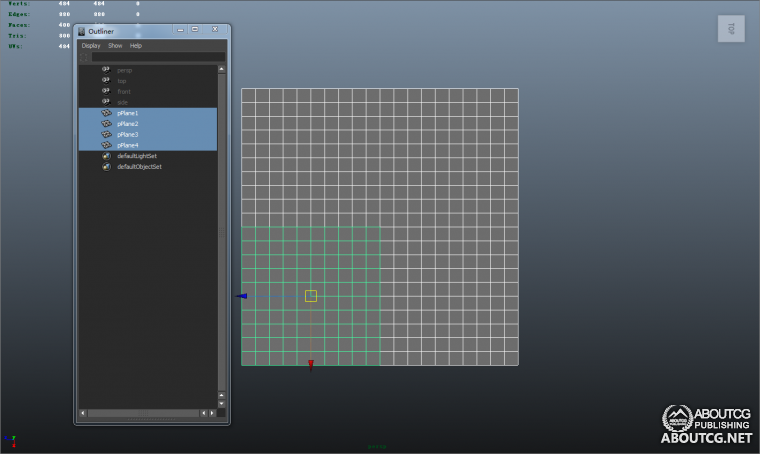
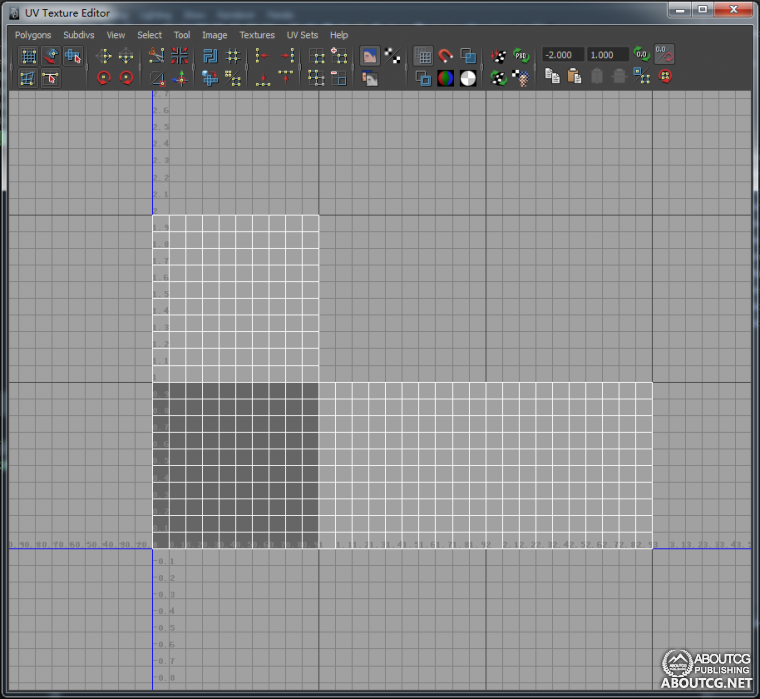
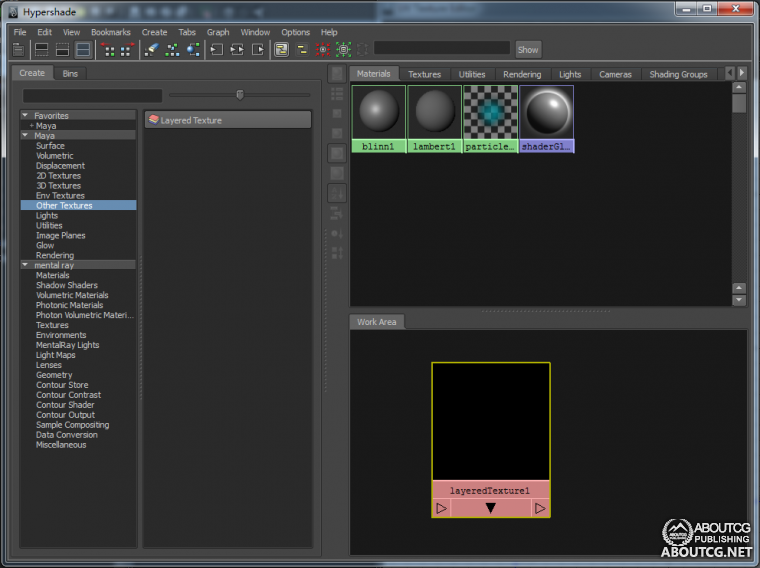
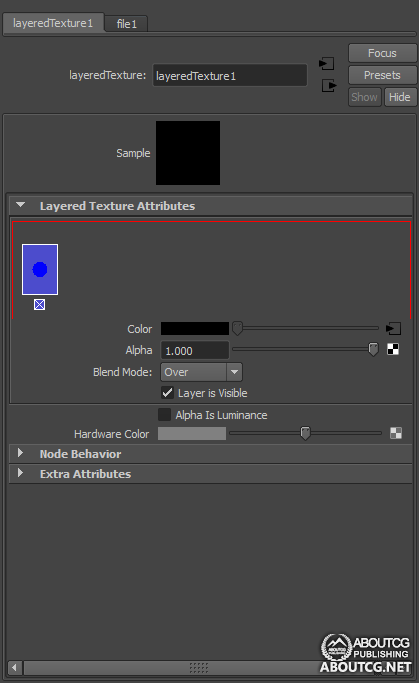

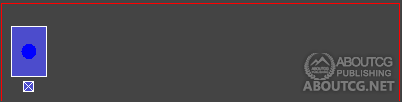

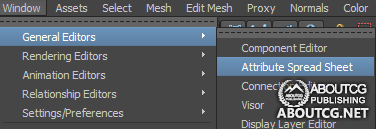
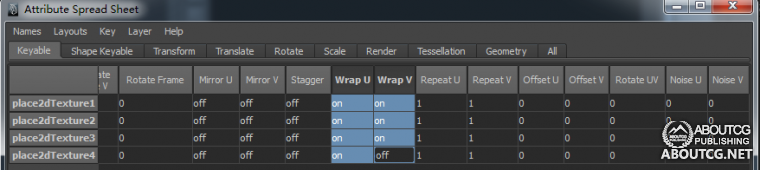
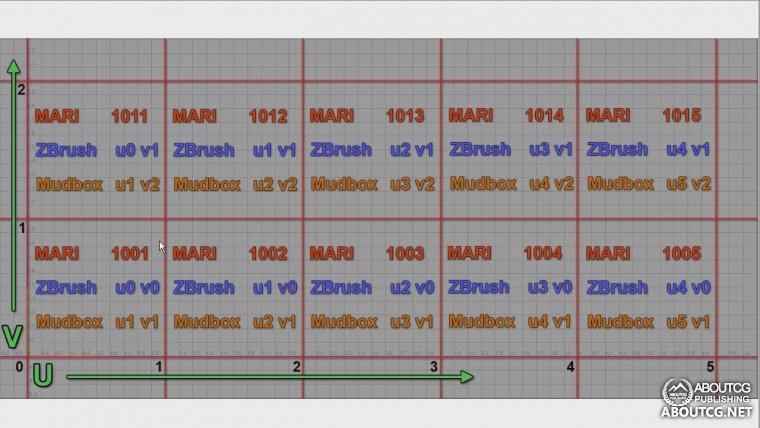
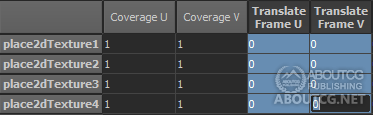
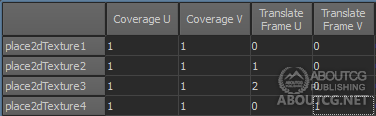
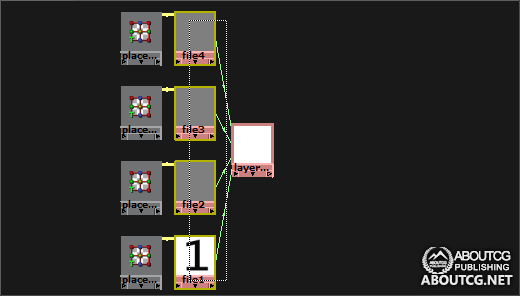

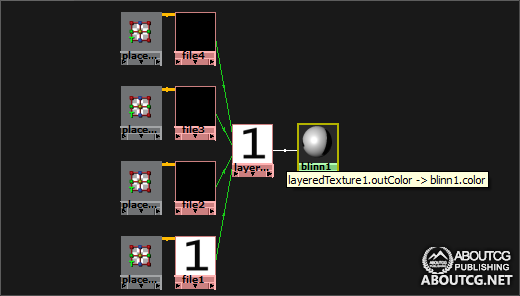
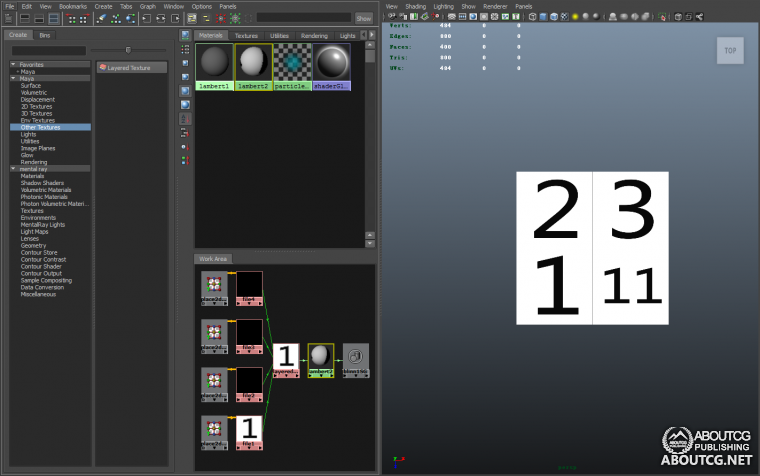
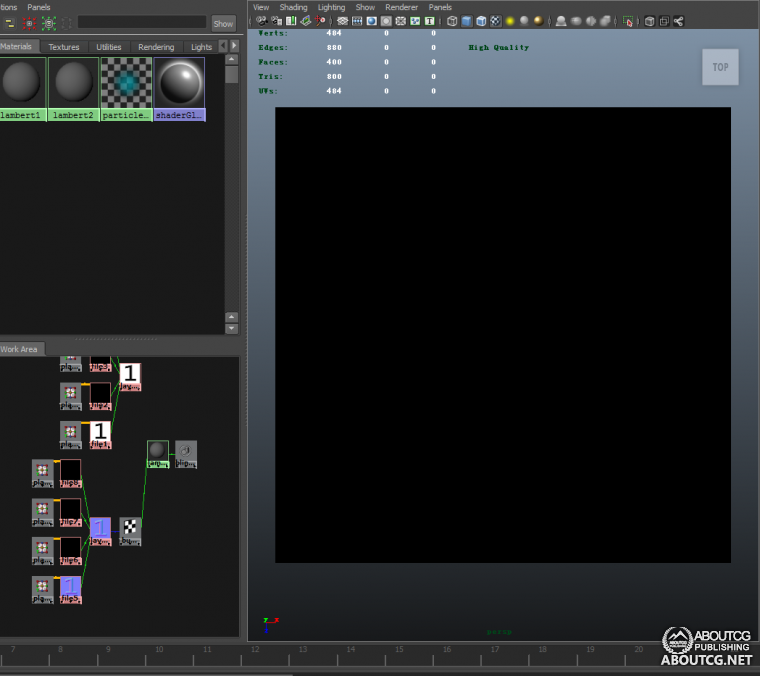
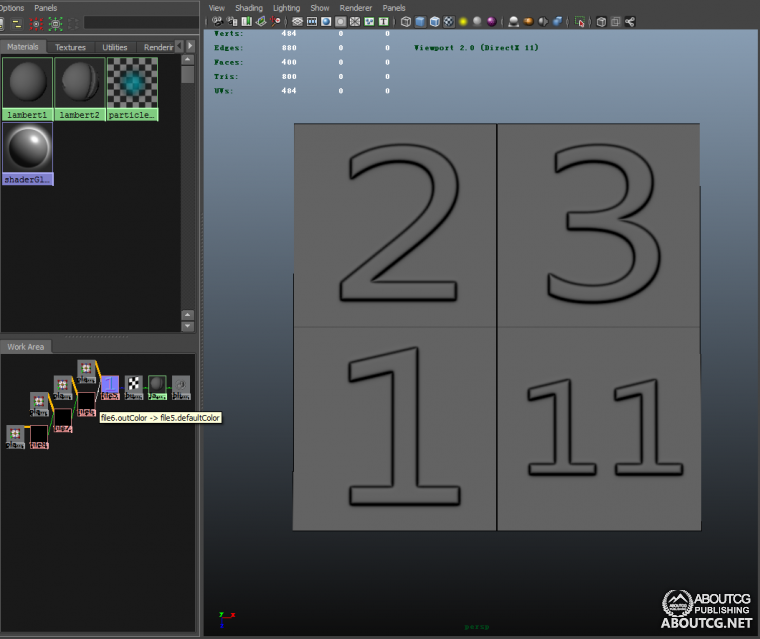
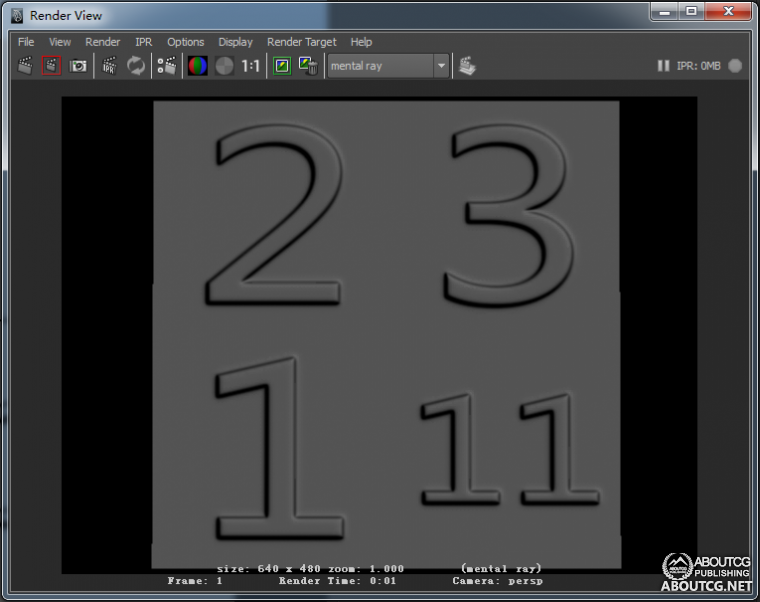










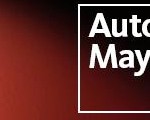





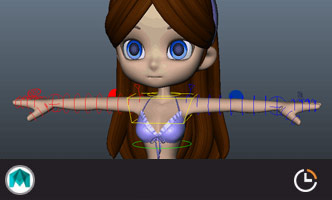
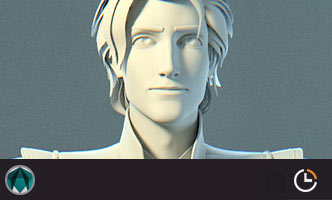

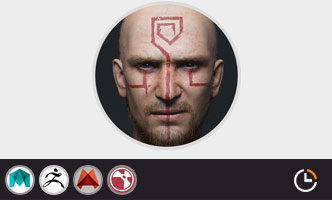
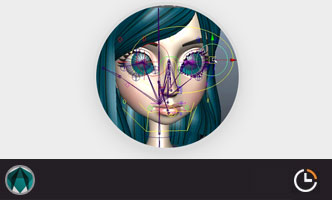






好 有用 很好的方法
很有用很实际的一个方法、感谢。
解决很多问题。节省了时间
以前见过,当时没弄通!看了阁下的文章如拨云见日,顿开茅塞啊!
好厉害的赶脚